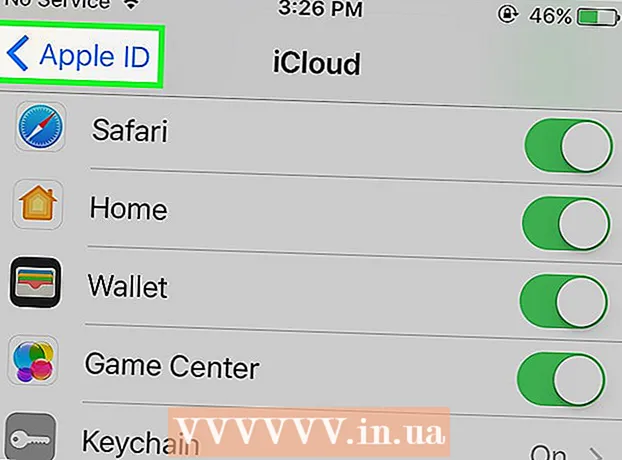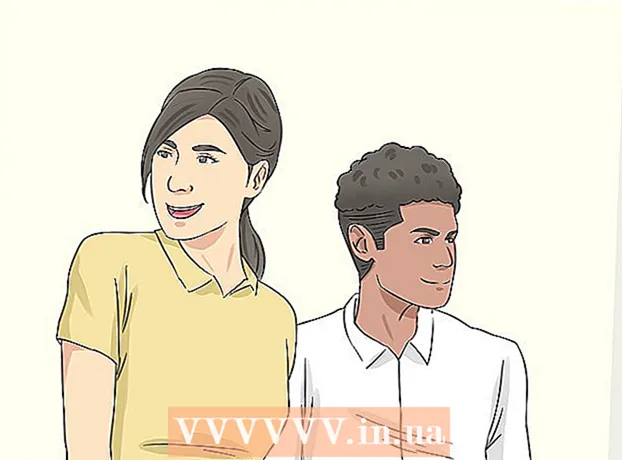Forfatter:
Morris Wright
Opprettelsesdato:
26 April 2021
Oppdater Dato:
1 Juli 2024
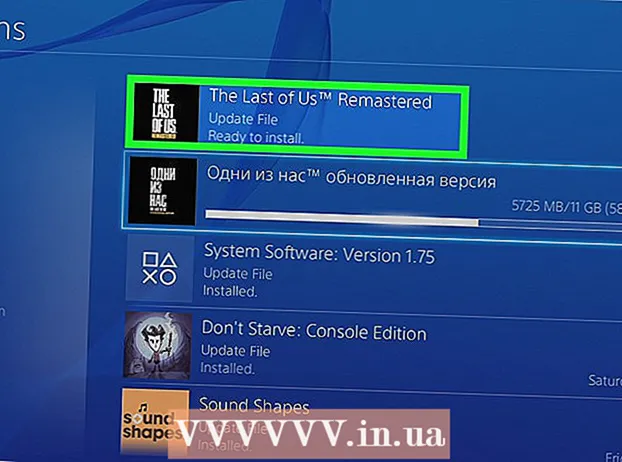
Innhold
- Å trå
- Metode 1 av 2: Konfigurer automatiske oppdateringer
- Metode 2 av 2: Oppdater spill manuelt
- Tips
Å spille spill på PlayStation 4 er selvfølgelig morsomt, men noen ganger må utviklere fikse feil og feil fra spillene sine. Heldigvis er det veldig enkelt å oppdatere PS4-spillene dine. Den mest praktiske måten å gjøre dette på er å slå på automatiske oppdateringer. Dette gjør at spillene dine kan oppdateres i bakgrunnen, eller når PS4 er i beredskap. Du kan også oppdatere spillene dine manuelt ved å velge et spill og deretter laste ned og installere selve oppdateringen.
Å trå
Metode 1 av 2: Konfigurer automatiske oppdateringer
 Slå på PS4 med midtknappen på kontrolleren. Hvis du blir bedt om å gjøre dette, trykker du på knappen igjen. Velg profilen din fra skjermen som spør "Hvem bruker denne kontrolleren?" Trykk deretter "X".
Slå på PS4 med midtknappen på kontrolleren. Hvis du blir bedt om å gjøre dette, trykker du på knappen igjen. Velg profilen din fra skjermen som spør "Hvem bruker denne kontrolleren?" Trykk deretter "X".  Skyv venstre pinne opp og bla til innstillingsskjermen. Innstillingsknappen er oransje og hvit, med en liten verktøykasse-logo i en hvit sirkel. Du finner knappen mellom strømalternativene og pokalalternativene. Naviger til menyalternativet "Innstillinger" ved hjelp av D-pad eller venstre pinne, og trykk deretter "X".
Skyv venstre pinne opp og bla til innstillingsskjermen. Innstillingsknappen er oransje og hvit, med en liten verktøykasse-logo i en hvit sirkel. Du finner knappen mellom strømalternativene og pokalalternativene. Naviger til menyalternativet "Innstillinger" ved hjelp av D-pad eller venstre pinne, og trykk deretter "X".  Rull ned til "System". Dette alternativet finner du mellom "Tilgjengelighet" og "Initialisering". Trykk på "X" for å åpne menyen.
Rull ned til "System". Dette alternativet finner du mellom "Tilgjengelighet" og "Initialisering". Trykk på "X" for å åpne menyen.  Rull ned til "Automatiske nedlastinger og opplastinger". Dette menyvalget er det andre fra toppen, mellom "Systeminformasjon" og "Innstillinger for stemmekontroll". Trykk på "X" for å åpne menyen.
Rull ned til "Automatiske nedlastinger og opplastinger". Dette menyvalget er det andre fra toppen, mellom "Systeminformasjon" og "Innstillinger for stemmekontroll". Trykk på "X" for å åpne menyen.  Velg alternativet "Automatiske nedlastinger". Når du trykker på "X" når du er i alternativet "Automatiske nedlastinger", slås på automatiske nedlastinger for spill og apper. Dette alternativet finner du mellom alternativene "Lagrede data" og "Installer automatisk".
Velg alternativet "Automatiske nedlastinger". Når du trykker på "X" når du er i alternativet "Automatiske nedlastinger", slås på automatiske nedlastinger for spill og apper. Dette alternativet finner du mellom alternativene "Lagrede data" og "Installer automatisk".  Naviger til "Strømalternativer" -menyen. Trykk "O" på kontrolleren to ganger for å gå tilbake til innstillingsmenyen, og bla deretter ned til "Strømalternativer". Denne menyen har en liten hvit logo i form av to hender med batteri. Trykk på "X" for å åpne menyen.
Naviger til "Strømalternativer" -menyen. Trykk "O" på kontrolleren to ganger for å gå tilbake til innstillingsmenyen, og bla deretter ned til "Strømalternativer". Denne menyen har en liten hvit logo i form av to hender med batteri. Trykk på "X" for å åpne menyen.  Velg funksjonene du vil ha tilgjengelig i hvilemodus. Velg det andre alternativet i menyen, "Angi funksjoner som er tilgjengelige i hvilemodus". Dette sikrer at spill kan oppdateres når PS4 er i hvilemodus. Hvis du bruker Remote Play, bør du også aktivere alternativet "Aktiver PS4 fra nettverk" her.
Velg funksjonene du vil ha tilgjengelig i hvilemodus. Velg det andre alternativet i menyen, "Angi funksjoner som er tilgjengelige i hvilemodus". Dette sikrer at spill kan oppdateres når PS4 er i hvilemodus. Hvis du bruker Remote Play, bør du også aktivere alternativet "Aktiver PS4 fra nettverk" her.  Sett PS4 i hvilemodus før du slår den av. Trykk og hold den midterste knappen på kontrolleren din, og bla deretter til "Power" -alternativet. Velg "Til hvilemodus" her.
Sett PS4 i hvilemodus før du slår den av. Trykk og hold den midterste knappen på kontrolleren din, og bla deretter til "Power" -alternativet. Velg "Til hvilemodus" her.
Metode 2 av 2: Oppdater spill manuelt
 Velg applikasjonen du vil oppdatere fra hovedmenyen. Slå på PS4, åpne kontoen din, og bruk deretter D-pad eller venstre pinne for å navigere til spillet du vil oppdatere.
Velg applikasjonen du vil oppdatere fra hovedmenyen. Slå på PS4, åpne kontoen din, og bruk deretter D-pad eller venstre pinne for å navigere til spillet du vil oppdatere.  Se etter oppdateringer i alternativmenyen. Når spillet du vil oppdatere, er valgt, trykk på Alternativer-knappen på kontrolleren din. Bla ned til alternativet "Se etter oppdateringer" i menyen.
Se etter oppdateringer i alternativmenyen. Når spillet du vil oppdatere, er valgt, trykk på Alternativer-knappen på kontrolleren din. Bla ned til alternativet "Se etter oppdateringer" i menyen.  Gå til nedlastinger når spillet er klart for oppdatering. Hvis en oppdatering er tilgjengelig, vil du bli varslet med "En oppdatering er tilgjengelig for denne applikasjonen". Du blir deretter bedt om å gå til nedlastingsskjermen. Trykk på "X" for å åpne nedlastingsskjermen.
Gå til nedlastinger når spillet er klart for oppdatering. Hvis en oppdatering er tilgjengelig, vil du bli varslet med "En oppdatering er tilgjengelig for denne applikasjonen". Du blir deretter bedt om å gå til nedlastingsskjermen. Trykk på "X" for å åpne nedlastingsskjermen. - Hvis ingen oppdateringer er tilgjengelige, vil din PS4 også gi deg beskjed.
 Velg spillet og start nedlastingen. På nedlastingsskjermen vil du se en liste over alle oppdateringene som er tilgjengelige for appene og spillene dine. Velg spillet du vil oppdatere med "X", og bekreft deretter at du vil oppdatere spillet.
Velg spillet og start nedlastingen. På nedlastingsskjermen vil du se en liste over alle oppdateringene som er tilgjengelige for appene og spillene dine. Velg spillet du vil oppdatere med "X", og bekreft deretter at du vil oppdatere spillet. - Oppdatering tar tid. Hvor lang tid en oppdatering tar, avhenger av størrelsen på oppdateringsfilen.
- Du kan fortsette å spille spill som vanlig mens oppdateringen installeres.
Tips
- Du kan ikke oppdatere spill på PS4 hvis enheten ikke er koblet til internett.